Reklame
Når du vil lave en simpel undersøgelse, kan du finde en række online muligheder. Nogle, som Google Surveys, giver fantastiske funktioner. Men mange kommer med et prisskilt, der kan blive ret heftigt.
Google Forms og SurveyMonkey er to populære online værktøjer, der lader dig designe grundlæggende undersøgelser til små eller ingen omkostninger. Til erhvervsmæssige, personlige og uddannelsesmæssige spørgeskemaer har de hver deres tilbud.
Hvis du har brug for hjælp til at vælge mellem de to, kan denne Google Forms vs. SurveyMonkey-sammenligning burde besvare dine spørgsmål.
Grundlæggende priser
Er du kun på markedet for et gratis værktøj, eller er du villig til at betale for ekstra funktioner?
Google Forms er helt gratis uanset dit design, antal spørgsmål eller antal svar. Du kan oprette så mange undersøgelser, som du vil, gemme dem alle og gøre dem til skabeloner, som du kan bruge igen. Hvis du vil have en helt gratis mulighed, er Google Forms et fantastisk valg.
Survey Monkey har både gratis og betalte planer. Den gode nyhed er, at til simple undersøgelser med 10 spørgsmål med 100 svar, er den gratis Basic-plan ideel. Derudover kan du oprette ubegrænsede undersøgelser.
Det betalte planer, som SurveyMonkey tilbyder er abonnementsbaserede, og der er et par flere muligheder:
- Standardplanen giver dig ubegrænsede undersøgelser og spørgsmål med 1.000 svar.
- Fordelsplanen leverer alle disse elementer i ubegrænset antal såvel som dataeksport og undersøgelseslogik.
- Premier-planen giver dig, hvad der er i de andre planer sammen med ekstra funktioner som avanceret undersøgelseslogik og flersprogede undersøgelser.
Hvordan man beslutter sig: Hvis du virkelig har brug for alle de klokker og fløjter, så er SurveyMonkey den, du skal tjekke ud. Men hvis du vil holde dig til et gratis værktøj til grundlæggende undersøgelser, så læs videre for flere sammenligninger.
Skabelonindstillinger
Vi taler meget om skabeloner, og det er fordi disse praktiske startere lader dig få tingene gjort hurtigere.
Google Forms har skabeloner sorteret efter personligt, arbejde og uddannelse, men er noget begrænset. Med lidt over 15 skabeloner at vælge imellem er udvalget ikke stort. Men én ting at huske på er, at du kan redigere enhver skabelon, du vælger, så den passer til netop din undersøgelse.
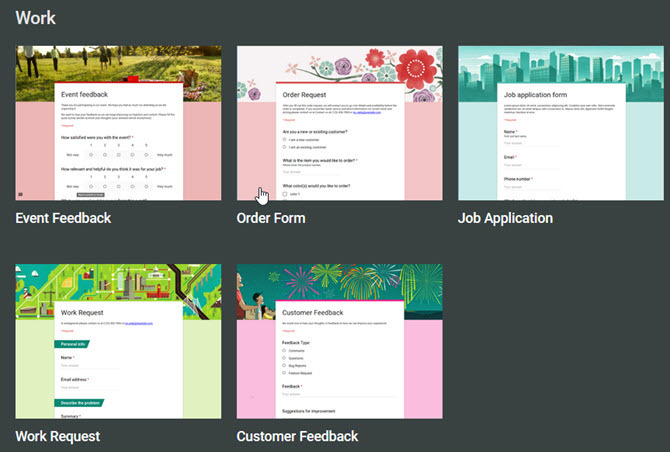
SurveyMonkey tilbyder på den anden side over 150 skabeloner. Med muligheder som sundhedspleje, markedsundersøgelser og non-profit organisationer, vil du helt sikkert finde en her. Ligesom med Google Forms kan du redigere enhver skabelon, du vælger. Men med så mange at vælge imellem, behøver du muligvis kun at foretage nogle få ændringer.
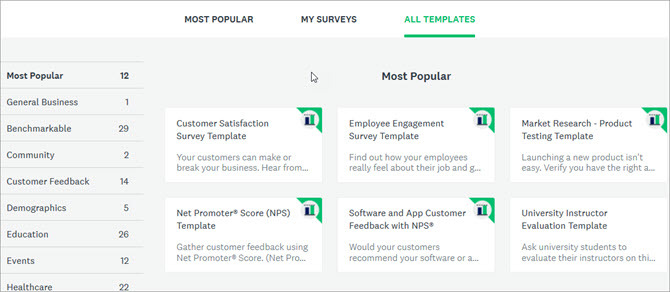
Hvordan man beslutter sig: Når det kommer til skabeloner, afhænger det virkelig af dine specifikke behov. Husk, en skabelon skal hjælpe dig med at skabe det, du har brug for hurtigt og nemt. Hvis for mange redigeringer er nødvendige, som med de begrænsede valgmuligheder fra Google Forms, er du måske bedre stillet med SurveyMonkey eller endda starte fra bunden.
Brugervenlighed og funktioner
Både Google Forms og SurveyMonkey giver dig muligheder for at oprette din egen undersøgelse fra bunden uden en skabelon.
Oprettelse af en undersøgelse i Google Forms
Navngiv din formular, navngiv din undersøgelse, og begynd derefter at tilføje spørgsmål. Disse funktioner er let tilgængelige i højre side af din undersøgelse:
- Tilføj et spørgsmål: Klik for at tilføje spørgsmål og vælg typen af svar som afkrydsningsfelter, lineær skala eller kort svar.
- Tilføj en titel og beskrivelse: Skriv dit spørgsmål og indsæt en forklaring eller instruktion, hvis det er nødvendigt.
- Tilføj et billede: Upload, indtast en URL, søg på Google, eller vælg et billede fra din Google Drev-konto.
- Tilføj en video: Indtast en URL, eller søg på YouTube efter en video.
- Tilføj et afsnit: Tilføj sektioner for at organisere din undersøgelse efter emne eller spørgsmålstype. Træk derefter for at omarrangere, hvis det er nødvendigt.
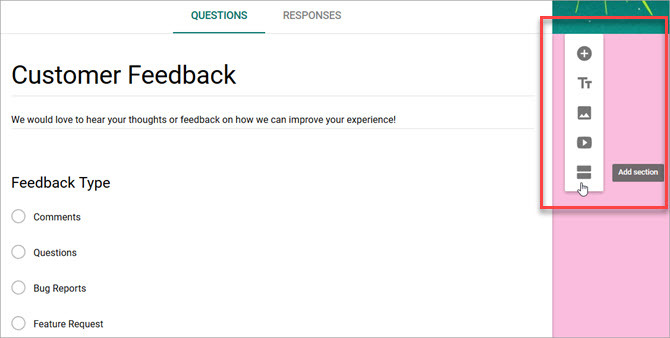
Du kan anvende en farve til din undersøgelse med palet knappen øverst, og alle ændringer gemmes automatisk for dig i Google Drev.
Oprettelse af en undersøgelse i SurveyMonkey
Giv din undersøgelse et navn, vælg en kategori for den, og fortsæt derefter med at tilpasse den. Med følgende elementer i venstre side af skærmen kan du oprette den præcise undersøgelse, du har brug for.
- Spørgsmålsbank: Søg efter spørgsmål, vælg blandt anbefalede, eller vælg efter kategori. Du kan også oprette dit eget spørgsmål med den formulering, du ønsker.
- Bygger: Vælg din spørgsmålstype såsom multiple choice, vurderingsskala, tekst eller rangering.
- Temaer: Gennemse temaer, der tilføjer et stænk af farve eller fuld fotobaggrund.
- Logik: Anvend logiske muligheder såsom sidespring, spørgsmålsrandomisering eller tilpassede variabler.
- Muligheder: Tilføj et logo, statuslinje, påkrævede stjerner eller spørgsmålsnumre.
- Print: Vælg din udskriftsstil, retning og sidestørrelse.
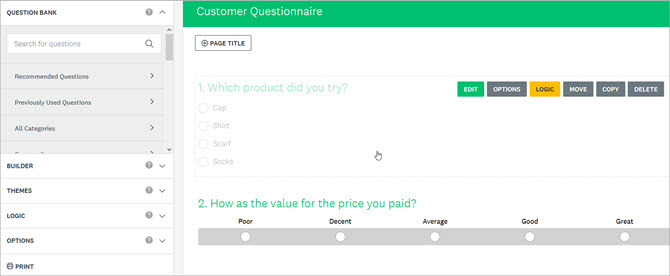
Med SurveyMonkey kan du tilføje elementer med et klik, bruge træk-og-slip og få hjælp med praktiske skærmprompter.
Hvordan man beslutter sig: Begge værktøjer er enkle at bruge og intuitive for det meste. Men det er nemt at se, at SurveyMonkey tilbyder mange nyttige funktioner, som Google Forms ikke gør. Spørgsmålsbanken giver især hjælp til at formulere spørgsmål, og Logic-mulighederne giver dig fleksibiliteten til at kontrollere, hvordan din undersøgelse gennemføres.
Gennemgang af svar
Lige så vigtige som dine undersøgelsesspørgsmål er dens svar. Du vil have en nem måde at se, gemme og analysere disse resultater.
Google Forms-svar
Du kan tjekke dine svar i Google Forms på samme side som din undersøgelse. Bare klik på Svar fanen øverst. Du kan gennemgå en hurtig Resumé af dine svar med både søjle- og cirkeldiagrammer. Hvis du vil se hvert svar separat, skal du blot klikke på Individuel knap.
Yderligere funktioner
- Brug den praktiske skyder til at deaktivere modtagelse af svar.
- Klik på en simpel knap for at se svarene i Google Sheets.
- Download svar som en CSV-fil.
- Udskriv alle svar.
- Modtag e-mail-notifikationer for nye svar.
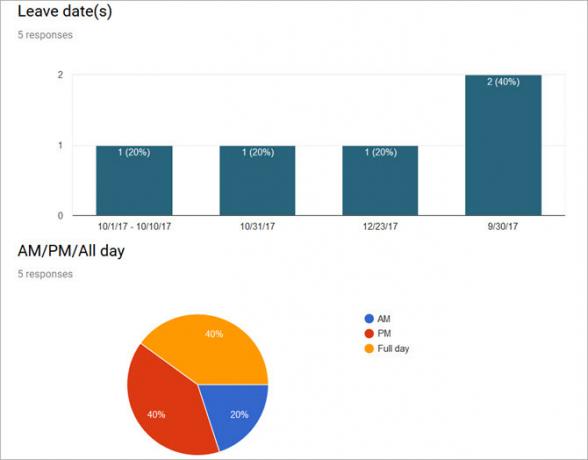
Google Forms gør det super nemt at gennemgå dine undersøgelsessvar og downloade dem til yderligere analyse. Tag også et kig på tips til at forbedre din Google Forms-svarprocent Én måde at forbedre Google Form Response RateVed hjælp af en gratis chatbot kan du øge din Google Form-svarprocent ved at gøre dem mere interaktive og mindre generende. Læs mere .
SurveyMonkey-svar
SurveyMonkey tilbyder svarvisningsmuligheder svarende til Google Forms med letlæselige diagrammer. Gennemgå svarene for hvert spørgsmål, tjek datatendenser eller se på individuelle svar. Men du vil opdage, at svarområdet giver muligheder, som Google Forms ikke gør.
Yderligere funktioner
- Gem og del svar som et delt datalink.
- Vælg mellem forskellige diagramtyper pr. spørgsmål.
- Se data efter absolutte tal eller procenter.
- Samarbejd om svar.
- Filtrer svar efter indsamler, tidsperiode, fuldstændighed og mere (en betalt plan kan være gældende).
- Eksporter data i en række forskellige filformater (kun betalte abonnementer).
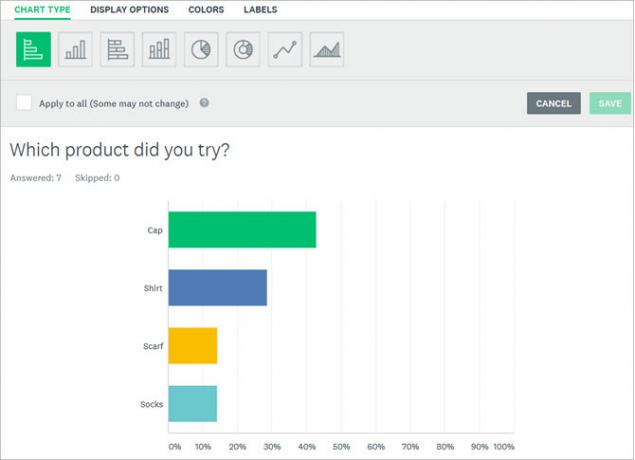
SurveyMonkey tilbyder funktioner til ikke bare at se dine svardata, men også til at analysere dem. Dette gør det til et attraktivt værktøj, der går et skridt videre end Google Forms.
Hvordan man beslutter sig: Hvis du planlægger at opdele dine svar og ønsker at gøre det i det værktøj, du bruger til at bygge din undersøgelse, så er SurveyMonkey det, du ønsker. Men hvis du hellere vil downloade dine data og analysere dem på din egen måde, så vil Google Forms fungere fint. Hvis du allerede arbejder med Microsoft Excel, kan du teste lave undersøgelser med det Sådan opretter du en gratis undersøgelse og indsamler data med ExcelEr du træt af at skulle manuelt indsamle og konsolidere data, fra forskellige personer, til dit Excel-regneark? Hvis ja, er chancerne for, at du endnu ikke har opdaget Excel Survey. Læs mere også.
Tag dem en prøvetur
Hvis du stadig ikke er sikker på, hvad der er det rigtige for dig, så tag dem begge en tur. Du kan endda oprette en testundersøgelse med hver enkelt, svare dig selv med forskellige svar og gennemgå hele processen inklusive svarresultaterne. Glem ikke at sætte det bedste avancerede Google Forms-tip i aktion under din test.
Derefter kan du beslutte dig for Google Forms vs. Survey Monkey. Prøv både at finde den perfekte pasform til dig, og glem ikke Microsoft Forms.
Og for at tage dine formularer på farten, tjek yderligere mobile formularer De 4 bedste gratis formularer til Android og iPhoneLeder du efter gratis mobilformular-apps? Disse valg til Android og iOS giver dig mulighed for at oprette, redigere og se formularsvar hvor som helst. Læs mere at prøve sammen med Google Forms og SurveyMonkey.
Billedkredit: jannystockphoto/Depositphotos
Med sin BS i informationsteknologi arbejdede Sandy i mange år i it-branchen som projektleder, afdelingsleder og PMO-leder. Hun besluttede sig derefter for at følge sin drøm og skriver nu om teknologi på fuld tid.